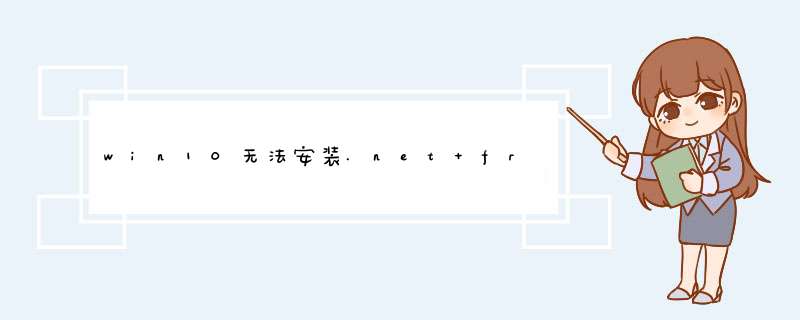
1、首先打开“我的电脑”,然后右键点击选择“管理”
2、在打开的“计算机管理”窗口中打开“服务和应用程序→服务”
3、在列表中找到“Windows Update”,打开
4、启动类型:自动,服务状态下面点击启动
5、在搜索Web和windows文本框输入”启用或关闭Windows功能“
6、按Enter,然后勾选” framework3.5“,再点击“确定”,接下来只要等待几分钟就可以了
部分专业软件或数据处理软件需要net framework 3.5支持才可以使用,默认情况下,在win8.1系统是没有安装net framework 3.5的,最常见的安装方法就是直接从官网下载.net framework 3.5,但是安装起来很麻烦,其实win8或者win8.1中是带有这个安装包的,需要手动加载这个安装包才可能完成安装。
安装步骤付下:
1、在windows系统下,点击开始菜单输入“控制面板”并打开。
2、进入“控制面板”后,找到“程序”。
3、在程序面板中,在右侧找到“启用和关闭windows功能”点击。
4、在d出的“windows功能”中,找到“.NET Framework 3.5”并勾选前面的勾选框即可加载.NET Framework 3.5。
5、选择“从windows更新下载文件”就解决了无法安装.net framework 3.5的问题。
本文为大家介绍一下xp中无法安装.net的解决方法,希望对大家有帮助。
点击“开始”—“运行”,在对话框中输入cmd回车,在打开的窗口中输入“net stop WuAuServ”。
点击“开始”—“运行”,输入“%windir%”( 不包括引号),在打开的窗口中有个文件夹叫SoftwareDistribution,把它重命名,例如重命名为SoftOld。
点击“开始”—“运行”,在对话框中输入cmd回车,在打开的窗口中输入“net start WuAuServ”。
点击“开始”—“运行”,在对话框中输入regedit回车
找到注册表HKEY_LOCAL_MACHINESOFWAREMicrosoftInternet Explorer下的MAIN子键,点击main后,在上面菜单中找到“编辑”-“权限”,点击后就会出现“允许完全控制”等字样,勾上则可。
安装 Net.Framework4.0.
很多人安装Win8后都遇到了无法升级.NET Framework 3.5.1的问题,在线升级会遇到错误0x800F0906。这使得91手机助手等很多软件无法运行,更郁闷的是,网上几乎所有的解决办法都无效:有说卸载中文语言包的。但Win8(x64)英文版一样出错有说清理某个注册表键值就可以安装,实际上这个键值根本不存在有说到微软下载独立安装包,实际上即便运行独立安装包也会跳转到Windows update在线安装,然后仍然失败。进入正题,请按照以下步骤在 win8 下安装 .net framework 3.5.1:
1. 打开 win8 安装盘,提取 sourcessxs 文件夹到 d:sourcessxs (或别的盘也行,举个例子)
2. 打开 c:windowssystem32 文件夹,找到 cmd.exe,右击,选择"Run as administrator"
3. 在命令行执行以下命令:
dism.exe /online /enable-feature /featurename:NetFX3 /Source:d:sourcessxs (就是第一步提取出来的)
大概一两分钟就执行完了,执行结果如下:
Deployment Image Servicing and Management tool
Version: 6.2.8250.0
Image Version: 6.2.8250.0
Enabling feature(s)
[==========================100.0%==========================]
The operation completed successfully.
欢迎分享,转载请注明来源:内存溢出

 微信扫一扫
微信扫一扫
 支付宝扫一扫
支付宝扫一扫
评论列表(0条)